Topp 3 sätt att synkronisera foton från Android till iPad eller iPhone
Miscellanea / / February 12, 2022
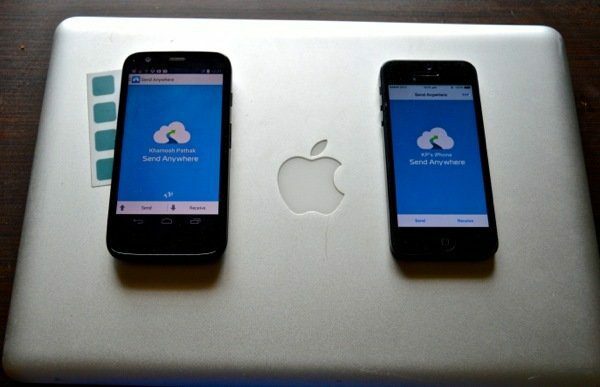
Du bär runt på en Android-telefon men har också en iPad hemma? Du är inte ensam. Android är bra på telefoner, inte så bra på surfplattor. Eller så kanske du är en tekniknörd som jag som äger både en Android-telefon och en iPhone. Oavsett anledningen är du här för att du har en Android-telefon där alla dina bilder finns och du behöver få dem till din iPhone/iPad med minimala problem.
Goda nyheter, jag har hittat några idiotsäkra lösningar som fungerade riktigt bra för mig. Dåliga nyheter, en av dem kan kräva lite manuellt arbete.
Proffstips: Lösningarna är ordnade från något lätt till riktigt lätt. Hoppa gärna till lösning nummer 3.

1. Manuell synkronisering av Android till iTunes till iOS
Presentera grottmänniskan lösningen till alla dina synkroniseringsbehov är den manuella synkroniseringen. Och det kommer att kännas som manuellt arbete. Du behöver faktiska kablar, en PC för att ansluta dem till och naturligtvis iTunes-appen. Jippie!
Steg 1: Anslut din Android-telefon till din PC via USB och kopiera filerna till din PC. Eller så kan du använda Cheetah Sync för att göra det trådlöst, men det kommer att ta lite tid att installera.
Steg 2: Anslut din iPhone eller iPad till din PC och starta iTunes. Från enhetens skärm kan du se Bilder knappen längst upp.
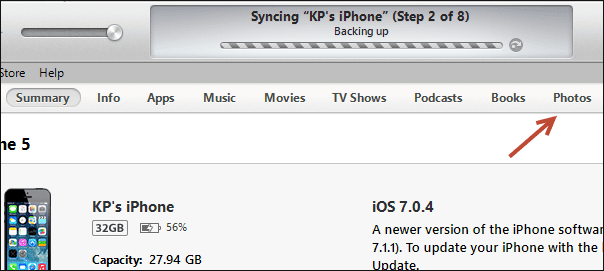
Steg 3: Markera alternativet som säger "Synkronisera foton från", förutom att du hittar en rullgardinsmeny. Du kommer att kunna välja mappen här. Välj mappen på din PC där du sparade bilderna från din Android-telefon. Eller välj bara något generiskt som Mina bilder.
Steg 4: Klicka på synkroniseringsknappen längst ned till höger så synkroniseras alla bilder från den givna mappen till din iPhone eller iPad. De kommer att dyka upp i din Foto-app i ett nytt album.
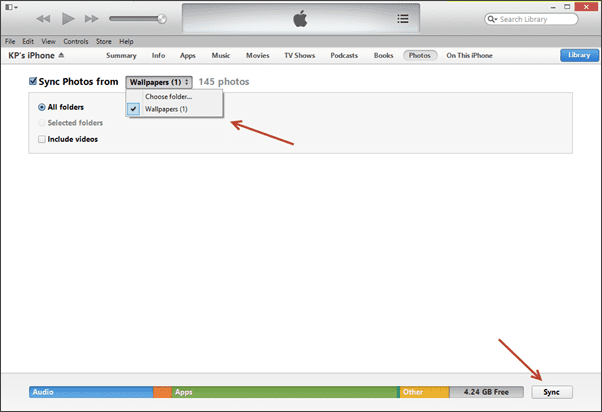
Det fantastiska med den här metoden är att nästa gång du ansluter din iPhone eller iPad för att synkronisera med iTunes (om du gör det på allt som är), kommer appen att skanna den angivna mappen och om du har lagt till fler bilder där, kommer de att synkroniseras rätt av.
Och om din PC och iOS-enhet är på samma Wi-Fi-nätverk behöver du inte ens ansluta kablarna. Gå bara till inställningar på din iOS-enhet och aktivera Wi-Fi-synkronisering. När din telefon laddas synkroniseras den automatiskt.
2. Synkronisera trådlöst med Send Anywhere
Skicka var som helst är som Dropbox förutom att den inte alltid använder molnet. Det kanske låter förvirrande. Allt du behöver veta är att du kommer att kunna dela hur många bilder som helst från din Android-telefon till en iOS-enhet som är i närheten mycket snabbt. Alternativt, om så inte är fallet, kan du välja att ladda upp filerna till Skicka vart som helst servrar och skicka en länk till din vän eller den mottagande parten.
I den här guiden kommer vi att fokusera på att dela bilder mellan Android och iOS när de är anslutna till samma Wi-Fi-nätverk.
Ladda först ned Send Anywhere Android och iOS appar.
Steg 1: Starta Android-appen och tryck på Skicka. Välj från mediamenyn Foton. Alla foton som sparats på din Android-telefon kommer att dyka upp. Välj så många du vill. Jag önskar att appen hade en välj alla-knapp men det har den inte.
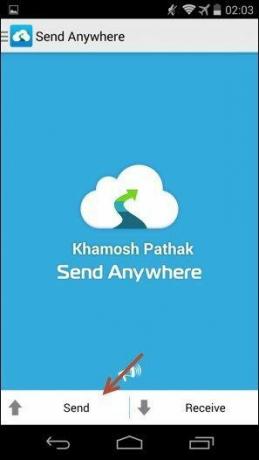

Steg 2: När alla foton är valda trycker du på OK knapp. Nästa skärm kommer att visa dig en 6-siffrig nyckel som är giltig under de kommande 10 minuterna. Det finns också en QR-kodknapp bredvid nyckeln.
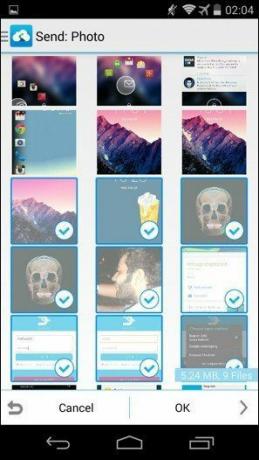

Steg 3: Ta nu upp iPhone eller iPad och tryck på Motta knapp. Du kan antingen mata in nyckeln som du såg i steg 2 eller skanna QR-koden. Lika lat som jag är väljer jag QR-koden.
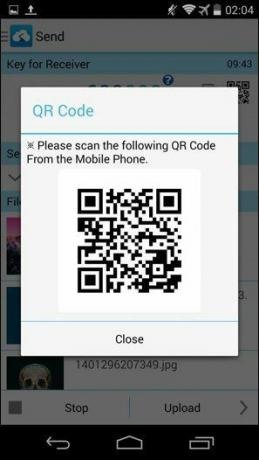
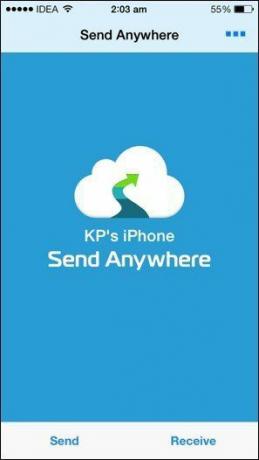
Steg 4: När QR-koden har skannats och autentiserats startar överföringsprocessen omedelbart.
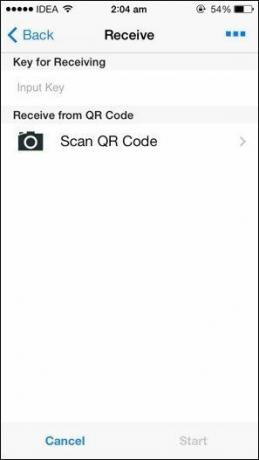
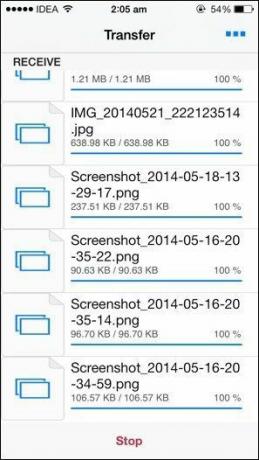
Överföringshastigheten är precis där uppe med alla trådlös överföringsapp. Du kommer att se någonstans mellan 1-3 Mbps och beroende på antalet foton du valt bör du göras någonstans mellan ett par sekunder till ett par minuter.
3. Enklaste sättet att överföra foton med Instashare
Om Send Anywhere av någon anledning inte fungerar för dig eller om du inte behöver de stora molnfunktionerna, här är en enkel app som gör jobbet med att överföra bilder (och egentligen alla typer av filer) från Android till iOS egentligen väl.
Ladda ner Android och iOS appar först.
Steg 1: Starta Instashare Android-appen. Se till att du har Wi-Fi påslaget och att både Android- och iOS-enheter är anslutna till samma nätverk. Appen kan också använda Bluetooth alternativt men hastigheten blir inte bra.
Steg 2: Gå till Galleri appen och antingen tryck och håll kvar på ett helt album eller enskilda bilder som du vill överföra. Från Dela med sig knappen upp till, välj Instashare.
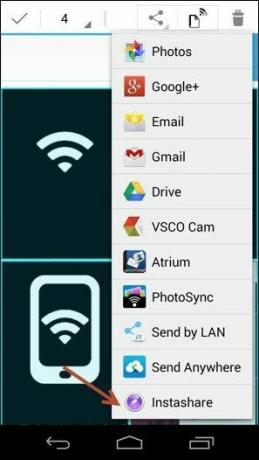

Steg 3: Instashare-appen öppnas nu och när skanningen är klar hittar du din iOS-enhet listad där. Tryck på den.
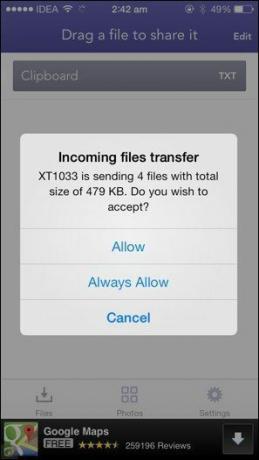
Steg 4: Nu på iOS-enheten får du ett popup-fönster i Instashare-appen för autentisering. Knacka Tillåta och alla bilder synkroniseras. Så enkelt som det.
Min väg eller motorvägen
Okej, så vilket av ovanstående sätt är ditt sätt? Eller är det något bättre som vi inte vet om?
Senast uppdaterad den 3 februari 2022
Ovanstående artikel kan innehålla affiliate-länkar som hjälper till att stödja Guiding Tech. Det påverkar dock inte vår redaktionella integritet. Innehållet förblir opartiskt och autentiskt.



